Tweak Ringan Windows dilakukan agar sistem operasi pada laptop atau komputer berjalan maksimal, atau setidaknya menyesuaikan dengan keinginan pengguna. Dalam bahasa kita istilah tweak ini mungkin terasa pas dengan istilah oprekan atau ngoprek. Jika rata-rata pengguna smartphone familiar dengan aplikasi dan segala macam oprekan yang terkandung di dalamnya, tapi ternyata tidak halnya dengan komputer. Jika saya katakan ini sebuh fenomena mungkin istilahnya terlalu tinggi ya haha. Tapi faktanya memang begitu, jika rata-rata orang familiar dengan smartphone kenapa komputer tidak? Padahal sebenarnya sama saja, tidak terlalu berbeda.
Namanya sistem operasi itu dibuat untuk mempermudah pekerjaan kita, jika android bisa membantu keseharian kita tapi kenapa orang malah bingung jika menghadapi komputer? Kalau kata saya sih mirip dengan belajar bahasa inggris, rata-rata orang udah minder duluan padahal kalau dipelajari dgn optimis ya bisa juga. Jadi kembali ke oprekan komputer khususnya windows, hindari rasa takut di awal dan oprek saja dengan optimis pasti nantinya dikuasai juga.
Tidak bisa dipungkiri jika windows adalah operating system yang paling banyak beredar dan digunakan, jadi urusan komputer windowlah yang perlu Anda kuasai. Windows adalah sistem operasi yang dikembangkan Microsoft sejak dekade 1980-an. Versi pertamanya, Windows Graphic Environment 1.0 pertama kali diperkenalkan pada 10 November 1983, meski baru keluar pasar pada bulan November tahun 1985 silam. Seiring berjalannya waktu, Windows terus berkembang menyesuaikan kebutuhan masyarakat. Ia menguasai pasar pengguna komputer dengan dominasi mencapai angka 90 persen. Itu artinya, hampir semua orang di penjuru dunia menggunakan sistem pengoperasian Windows.
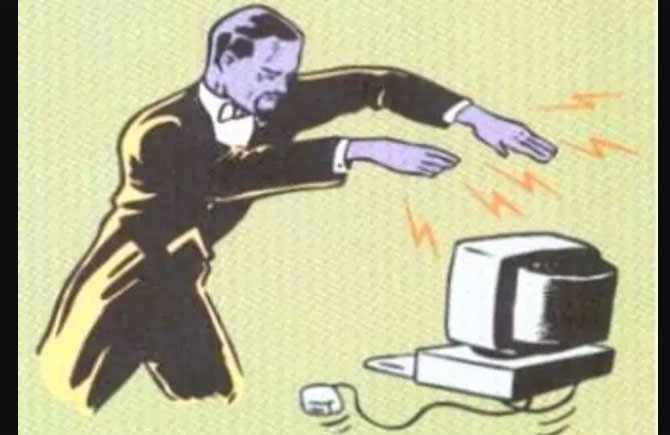
6 Cara Tweak Windows 10
Meskipun menjadi raja pasar PC namun buka berarti windows sudah sepenuhnya memahami kebutuhan atau keinginan penggunanya. Bukan tanpa cacat, sistem operasi yang satu ini kerap didapati memiliki kekurangan, sehingga kita sebagai pengguna harus pintar dalam menerapkan pengelolaan. Komputer / windows membutuhkan perawatan agar performanya terjaga dan tetap optimal. Bagi Anda yang pemula Anda bisa melakukan tweak ringan windows guna menjaga performanya atau paling tidak menyesuaikan dengan preferensi atau keinginan Anda. Sebagai langkah awal mulai saja dengan hal-hal yang ringan. Ikuti 5 cara tweak ringan Windows 10 di bawah ini…
1. Sesuaikan Tampilan Background
Bukan hanya fungsi-fungsi utama Windows 10 saja, Anda juga dapat menyesuaikan tampilan background dengan wallpaper hidup dan latar belakang animasi. Ini mirip dengan live wallpaper pada android, dan pada komputer juga ternyata bisa lho. Tiga aplikasi utama tersedia untuk membantu Anda, yakni:
- Wallpaper Engine
- Stardock DeskScapes
- PUSH Video Wallpaper
Deretan aplikasi di atas mampu menangani semuanya, mulai dari memutar video sebagai bagian dari latar belakang desktop hingga live wallpaper yang sebagian besar statis dengan gerakan halus. Tweak ringan Windows ini bisa menjadikan komputer Anda terasa menjadi lebih hidup.
2. Abaikan Notifikasi Windows 10
Notifikasi Windows 10 memberi tahu Anda apa yang sedang terjadi, mulai dari jejaring sosial, email, hingga akun cloud dan pemutar media. Tak semua harus diikuti, sehingga Anda dapat mengatur pemberitahuan tersebut secara simpel dengan mengikuti petunjuk di layar. Anda bakal menemukan opsi untuk mengkonfigurasi bagaimana pemberitahuan muncul di Windows 10. Caranya klik tombol pencarian dengan ikon luv, lalu ketik notification hingga muncul menu “Notification & actions Settings”. Disana tinggal pilih saja aplikasi yang ingin notifikasi aktif atau mati. Beberapa di antaranya bisa dipilih sesuai selera. Ya, cara ini penting jika Anda adalah pengguna Windows yang merasa jengkel dengan notifikasi terus-terusan.
3. Atur Lewat Taskbar
Desktop Windows 10 penuh dengan fitur yang berguna namun sedikit untuk kita ketahui, contohnya menu Power. Penting bagi kita sebagai pengguna untuk mengelola aplikasi dalam taskbar agar tidak terlalu berat dan mengganggu fungsi sehari-hari. Aplikasi terkait yang dapat mengatur fitur tersebut salah satunya adalah 7+ Taskbar Tweaker. Mulai sekarang, perhatikan agar aplikasi dalam taskbar tidak mengganggu aktivitas Anda. Selamat mencoba 5 trik tweak Windows di atas, ya!
4. Gunakan Aplikasi Tweak Windows
Ada aplikasi tweak windows yang ukurannya sangat kecil tapi fungsinya sangat lengkap. Aplikasi ini mencakup pengaturan untuk penyesuaian tampilan, user account, security hingga performa. Aplikasi ini tidak memerlukan instal alias portable sehingga bisa langsung pakai saja dan sudah tersedia lengkap baik untuk windows 7, 8, hingga windows 10. Pejelasan lengkap dan downloadnya sillahkan simak pada Aplikasi Tweak Windows ringan namun lengkap.
5. Mengatur Windows Firewall
Windows menyertakan firewall bawaan yang memungkinkan Anda mengontrol bagaimana sistem komputer berpautan denggan dengan internet. Anda dapat mengatur berbagai macam fitur untuk memblokir semua koneksi melalui Internet Explorer. Langkah pertama tweak ringan Windows yang satu ini adalah mengakses Windows Firewall, caranya klik tombol pencarian di taskbar lalu ketik firewall hingga muncul menu “Windows Firewall”. Lalu buka Windows Defender Firewall dengan Advanced Security Settings. Klik Aturan keluar di panel kiri pilih Outbond Rules dan Inbound Rules (bila perlu buat pengaturan sama untuk keduanya). Tujuannya untuk mencegah aplikasi terhubung internet supaya stop update, notifikasi dan lainya. Pilih Aturan Baru (New Rulles) dari sisi kanan, klik next, pilih Program dan cari lokasi program file yang ingin diblokir. Klik next dan ikuti langkahnya sampai selesai. Buat pengaturan yang sama baik untuk Inbound maupun Outboundnya, jadi satu aplikasi / program masing-masing ada 2 pengaturan.
Lihat juga: Disable / Mematikan Win Defender Permanen atau Sementara
6. Gunakan Windows 10 Family Parental Controls
Windows 10 menyertakan fitur Family Parental Controls yang memungkinkan Anda untuk membatasi akses sehat, khususnya buat anak. Salah satu yang diunggulkan adalah membuat daftar putih dan hitam situs web tertentu lewat Internet Explorer dan Edge. Jika mencentang kotak “Only allows these websites,” Anda dapat membatasi mereka hanya menjelajahi halaman-halaman itu. Gabungkan ini dengan daftar kosong, dan Anda secara efektif memblokir Internet Explorer. Atau cara lain bisa baca tips parenting blokir situs tidak baik pada artikel terpisah.
Cepat atau lemot tidaknya laptop ini tidak selalu bergantung pada apakah laptop kamu memliki spek kentang atau monster. Tapi juga sudah seberapa usia laptopmu dan apakah kamu sudah melakukan upgrade atau tidak. Karena dengan berjalannya waktu, teknologi akan semakin berkembang sementara laptop kamu mungkin tidak. https://pengalaman.my.id/seting-agar-kinerja-laptop-menjadi-seperti-baru.html
Terimakasih sudah boleh berkesempatan membaca artikel-artikel D-Artchitext’s Weblog. Umunya singkat, cukup jelas dan mudah dimengerti. Tapi kadang juga ada hal yang saya yang gapteker berat in tidak/kurang mengerti. Adakah diberikan kesempatan bertanya-tanya?
Semoga mendapat perhatia dan tanggapan.
Terimakasih.
Tentu, silahkan tanyakan saja gan. Selama saya online pasti saya balas secepatnya 🙂